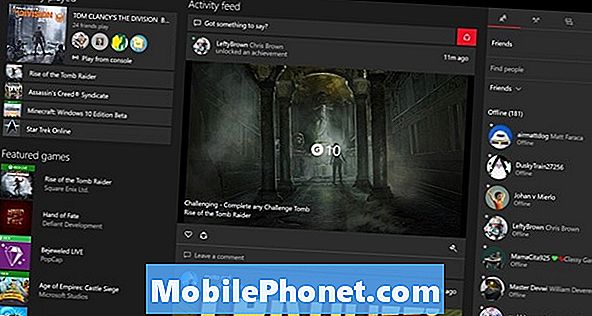Saturs
- 1. problēma: Galaxy S8 lādētājs tika sabojāts pēc nejaušas nokrišanas
- 2. problēma: Kā novērst Galaxy S8 uzlādes problēmu
- 3. problēma: Galaxy S8 ekrāns kļūst melns, neieslēdzas
Sveiki Android fani! Šodien mēs piedāvājam jums dažas # GalaxyS8 problēmas. Šis ieraksts pievērš uzmanību dažiem jautājumiem, kurus izvirzīja daži S8 lietotāji. Konkrēti, mums būs darīšana ar to, kā atrisināt problēmu S8 Neuzlādējot, kā arī ar diviem citiem saistītiem jautājumiem. Mēs ceram, ka šī ziņa jums būs noderīga.
Ja meklējat risinājumus savai #Android problēmai, varat sazināties ar mums, izmantojot saiti, kas sniegta šīs lapas apakšdaļā.
Aprakstot problēmu, lūdzu, pēc iespējas detalizētāk, lai mēs varētu viegli noteikt atbilstošu risinājumu. Ja jūs varat, lūdzu, iekļaujiet precīzus kļūdu ziņojumus, kurus saņemat, lai dotu mums ideju, ar ko sākt. Ja pirms e-pasta nosūtīšanas mums jau esat izmēģinājis dažas problēmu novēršanas darbības, noteikti miniet tās, lai atbildēs tos varētu izlaist.
1. problēma: Galaxy S8 lādētājs tika sabojāts pēc nejaušas nokrišanas
Labrīt! Labi, tāpēc es uzlādēju tālruni ar oriģinālo lādētāju, kad tas noslīdēja no galda. Pats lādētājs beidzās saliekt, kad nokrita tālrunis. Es mēģināju saliekt to atpakaļ - es neesmu gudrs, es zinu. Kad es devos, lai redzētu, vai tas joprojām darbojas manā tālrunī, faktiskā lādētāja gabals iestrēga manā lādētāja portā, un es mēģinu saprast, kā to izvilkt! Lūdzu, palīdziet! - Vanesa M Echevarria
Risinājums: Sveika, Vanesa. Uzlādes kabeļa galā, kas savienojas ar tālruņa uzlādes portu, ir smalki metāla kontakti un niecīgas tapas. Ja viena vai vairākas no šīm tapām ir saliektas vai iestrēgušas lādēšanas portā, iespējams, tas ir tāpēc, ka arī pašas ostas iekšpuse ir sajaukta. Mēģiniet izmantot knaibles ar garu degunu un uzmanīgi izvelciet bojāto lādēšanas kabeli. Ja jūs to nevarat izdarīt vai ja tālruņa uzlādes ports ir neatgriezeniski bojāts un jūs vairs nevarat uzlādēt, izmantojot kabeli, jums galu galā būs jānosūta tālrunis, lai to varētu salabot vai nomainīt. Tikmēr varat mēģināt uzlādēt tālruni bezvadu, izmantojot tam pievienoto bezvadu lādētāju.
2. problēma: Kā novērst Galaxy S8 uzlādes problēmu
Es nopirku savu Samsung S8 2017. gada jūnija sākumā. Viss ir darbojies lieliski apmēram pirms aptuveni mēneša. Kādu dienu, kad es parasti pievienoju tālruni ātrajam lādētājam, tālrunis drīz pēc tam pilnībā izslēdzās / izslēdzās. Lai gan tas ļauj man sākt darboties, lai to ieslēgtu (es ieslēdzu, ievadu savu PIN kodu, tad savu SIM PIN kodu, tad atkal tālruņa PIN kodu), tas dažu sekunžu laikā atkal tiks izslēgts. Sākumā tas tika izslēgts tikai vienu reizi un pēc brīža, kad to pievienoju. Tagad gandrīz katru reizi es pievienoju tālruni.
Arī sākumā es pamanīju, ka es nevaru ieslēgt tālruni, kamēr maksa nav 100% un deg zaļā gaisma, tad tas beidzot ļaus man ieslēgt tālruni. Bet tagad šķiet, ka tas pārsniedz šo punktu. Punkts, kur es uztraucos, ka tas vairs nekad neieslēdzas. Kad manam tālrunim ir atļauts darboties, viss šķiet kārtībā. Sākumā es domāju, ka tas bija tālruņa dublējums vai atjauninājums, bet, aplūkojot šo informāciju, būs teikts, ka pēdējais atjauninājums bija, piemēram, pirms divām dienām. Tāpēc es zinu, ka tā nav problēma. Esmu lasījis dažādus forumus un neesmu atradis savu precīzo problēmu. Saskaņā ar ieteikumiem es esmu mēģinājis to pievienot pilnīgi citam ātrā lādētājam ar pilnīgi atšķirīgu kabeli, un man joprojām bija tā pati problēma.
Starp citu, manam vīram ir tāds pats precīzs tālrunis, kas iegādāts tajā pašā precīzā laikā. Viņš izmanto tieši tādu pašu kabeli un lādētāju kā es, un nekad nav pieredzējis šo problēmu. Vai tā varētu būt lietotne? Ja jā, kā es varu uzzināt? Paldies! Modelis # SM-G950U1, Android versija - 7.0, Samsung Experience versija 8.1, Android drošības labojuma līmenis 2017. gada 1. novembris. Lūdzu, dariet man zināmu, ja jums nepieciešams kāds no pārējiem numuriem. - Mandija
Risinājums: Sveiks, Mandij. Tāda problēma kā jūs, var būt programmatūras problēmas vai aparatūras darbības traucējumu rezultāts. Lai uzzinātu, vai to izraisa nezināma aparatūras problēma, veicam dažus problēmu novēršanas pasākumus.
Notīriet kešatmiņas nodalījumu
Lai ātri ielādētu lietotnes un pakalpojumus, Android izmanto pagaidu failu kopu, ko sauc par sistēmas kešatmiņu. Dažreiz sistēmas kešatmiņa var tikt bojāta pēc lietotnes vai atjauninājuma instalēšanas. Lai nodrošinātu, ka sistēmas kešatmiņa ir vesela, regulāri notīriet kešatmiņas nodalījumu, kur atrodas šī kešatmiņa. To darot, tālrunis pamudinās no jauna izveidot jaunu kešatmiņu, aizstājot potenciāli bojātus vai novecojušus. Bojāta sistēmas kešatmiņa var izraisīt problēmas, sākot no nelielām kļūdām līdz neapmierinošām lēnām lejupslīdēm vai lietotņu avārijām. Lai notīrītu kešatmiņas nodalījumu, rīkojieties šādi:
- Izslēdziet ierīci.
- Nospiediet un turiet skaļuma palielināšanas taustiņu un Bixby taustiņu, pēc tam nospiediet un turiet ieslēgšanas / izslēgšanas taustiņu.
- Kad tiek parādīts Android logotips, atlaidiet visus taustiņus (pirms Android sistēmas atkopšanas izvēlnes opciju parādīšanas aptuveni 30–60 sekundes tiks rādīts ziņojums “Sistēmas atjauninājuma instalēšana”).
- Nospiediet skaļuma samazināšanas taustiņu, lai iezīmētu “noslaucīt kešatmiņas nodalījumu”.
- Nospiediet barošanas taustiņu, lai atlasītu.
- Nospiediet skaļuma samazināšanas taustiņu, lai iezīmētu “jā”, un nospiediet ieslēgšanas / izslēgšanas taustiņu, lai atlasītu.
- Kad tīrīšanas kešatmiņas nodalījums ir pabeigts, tiek iezīmēts “Reboot system now”.
- Nospiediet barošanas taustiņu, lai restartētu ierīci.
Restartējiet S8 drošajā režīmā
Vēl viens iespējamais iemesls, kāpēc jūsu S8 uzlādes uzvedība ir nepastāvīga, var būt traucējoša lietotne. Lietotnes veido dažādi izstrādātāji ar atšķirīgu kompetenci, prasmju līmeni un resursiem. Daži var darboties kā paredzēts, bet citi sliktas kodēšanas dēļ var ietekmēt operētājsistēmu vai citas lietotnes. Lai redzētu, vai problēmu rada kāda no lietotnēm, restartējiet S8 drošajā režīmā un novērojiet, kā tas tiek uzlādēts.
Lai restartētu drošajā režīmā, rīkojieties šādi:
- Izslēdziet ierīci.
- Nospiediet un turiet ieslēgšanas / izslēgšanas taustiņu aiz modeļa nosaukuma ekrāna.
- Kad ekrānā parādās “SAMSUNG”, atlaidiet barošanas taustiņu.
- Tūlīt pēc barošanas taustiņa atlaišanas nospiediet un turiet skaļuma samazināšanas taustiņu.
- Turpiniet turēt skaļuma samazināšanas taustiņu, līdz ierīce pabeidz restartēšanu.
- Drošais režīms tiks parādīts ekrāna apakšējā kreisajā stūrī.
- Kad redzat drošo režīmu, atlaidiet skaļuma samazināšanas taustiņu.
- Atinstalējiet lietotnes, kas rada problēmu.
Drošajā režīmā netiks ielādētas visas trešo pušu lietotnes, tās, kuras pievienojāt vēlāk pēc ierīces kastes noņemšanas. Tas nozīmē, ka tad, kad S8 ir drošajā režīmā, darbosies tikai iepriekš instalētas lietotnes. Ja uzlādes problēma nenotiks, kad tālrunis būs šajā režīmā, varat derēt, ka iemesls ir kāda no jūsu lietotnēm. Šajā gadījumā jums jādara, lai sašaurinātu iespējamās nepatīkamās lietotnes. Sāciet atinstalēt nesen instalētās lietotnes. Pēc katras atinstalēšanas noteikti pārbaudiet, kā darbojas uzlāde.
Atkal kalibrējiet akumulatoru
Akumulatora un operētājsistēmas kalibrēšana ir jūsu nākamā pietura šajā problēmu novēršanas sērijā. Ja pirmie divi iepriekš minētie ieteikumi nedarbosies. Šīs darbības mērķis ir noskaidrot, vai Android ir zaudējis spēju noteikt atlikušo akumulatora enerģiju, kā rezultātā ierīce priekšlaicīgi tiek izslēgta. Akumulatora kalibrēšana pārmāca Android, pāris reizes atjaunojot jaunu akumulatora patēriņa modeli. Cerams, ka pēc atkārtotas kalibrēšanas tālrunis var atgriezties pie parastās uzlādes darbības un tagad nejauši pārtrauks izslēgšanos.
Lai atkārtoti kalibrētu akumulatoru un Android, rīkojieties šādi:
- Pilnībā iztukšojiet akumulatoru. Tas nozīmē, ka izmantojat ierīci, līdz tā pati izslēdzas un akumulatora uzlādes līmenis ir 0%.
- Uzlādējiet tālruni, līdz tas sasniedz 100%. Noteikti izmantojiet savam iPhone oriģinālu uzlādes aprīkojumu un ļaujiet tam pilnībā uzlādēt. Neatvienojiet ierīci vēl vismaz divas stundas un nelietojiet to arī uzlādes laikā.
- Pēc pagājušā laika atvienojiet ierīci no elektrotīkla.
- Veiciet siltu restartēšanu, vienlaikus turot pogas Barošana un Mājas, līdz parādās Samsung logotips.
- Izmantojiet tālruni, līdz tas atkal pilnībā iztukšojas.
- Atkārtojiet 1. – 5. Darbību.
Veiciet rūpnīcas atiestatīšanu
Ja tālrunis šajā brīdī turpina lādēties neregulāri, jums ir jāizdara daudz krasāks risinājums, atjaunojot visu programmatūras iestatījumu sākotnējos iestatījumus. Rūpnīcas valsts programmatūrā parasti nav zināmu kļūdu, un, protams, enerģijas pārvaldība ir apstiprināta, lai tā darbotos pareizi. Paredzams, ka pēc rūpnīcas atiestatīšanas lādēšanas funkcijas programmatūras komponents darbosies pareizi. Ja tas notiek pretēji un uzlāde joprojām ir problemātiska, jums jāsazinās ar Samsung, lai saņemtu papildu atbalstu.
Lai S8 rūpnīcā atiestatītu, veiciet šādas darbības:
- Dublējiet datus iekšējā atmiņā. Ja ierīcē esat pierakstījies Google kontā, esat aktivizējis pretaizdzīšanas procesu un jums būs nepieciešami jūsu Google akreditācijas dati, lai pabeigtu galveno atiestatīšanu.
- Sākuma ekrānā velciet uz augšu tukšā vietā, lai atvērtu lietotņu paplāti.
- Pieskarieties vienumam Iestatījumi> Mākonis un konti.
- Pieskarieties pie Dublēt un atjaunot.
- Ja vēlaties, pieskarieties Dublēt manus datus, lai pārvietotu slīdni uz Ieslēgts vai Izslēgts.
- Ja vēlaties, pieskarieties Atjaunot, lai pārvietotu slīdni uz Ieslēgts vai Izslēgts.
- Pieskarieties pogai Atpakaļ izvēlnē Iestatījumi un pieskarieties Vispārējā pārvaldība.
- Pieskarieties vienumam Atiestatīt.
- Krāns Rūpnīcas datu atiestatīšana.
- Pieskarieties vienumam Atiestatīt ierīci.
- Ja ekrāna bloķēšana ir ieslēgta, ievadiet akreditācijas datus.
- Pieskarieties Turpināt.
- Pieskarieties vienumam Dzēst visu.
- Iestatiet tālruņa dublējumu, bet NEVEICIET NEKO. Izmantojiet tālruni, līdz tam atkal beidzas strāva, pēc tam novērojiet, kā darbojas uzlāde.
Sazinieties ar Samsung, lai veiktu remontu vai nomaiņu
Visbeidzot, ja rūpnīcas atiestatīšana vispār neko nemainīs, jums ir jāsaņem tieša Samsung iejaukšanās. Šajā brīdī ir diezgan droši pieņemt, ka tālrunī ir radusies aparatūras kļūda. Šis aparatūras darbības traucējums var būt no sliktas akumulatora, bojātas enerģijas pārvaldības IC līdz citiem nezināmiem aparatūras traucējumiem. Tā kā jūs nevarēsiet veikt aparatūras diagnostiku, vēlaties ļaut profesionālim to izdarīt jūsu vietā.
3. problēma: Galaxy S8 ekrāns kļūst melns, neieslēdzas
Sveiki! Es esmu Samsung Galaxy S8 īpašnieks, un es esmu mazliet saistošs. Agrāk šodien, 12.12.2017., Kamēr es atrados automašīnā ar māti un ieslēgtu karti, tālrunis pēkšņi kļuva melns. Es pieņēmu, ka tas bloķējās, jo bija dīkstāvē, taču atteicās atkal ieslēgties. Tas bija ar aptuveni 65% uzlādi, tāpēc tas nemira. Es mēģināju jebkurā gadījumā uzlādēt, izmantojot rezerves lādētāju, taču tas joprojām nereaģēja. Tas notika apmēram pulksten 5:30 PST, un tagad ir pulksten 10:20, kad es jums to sūtīju, dodiet vai ņemiet. Lūdzu, palīdziet man un paldies par veltīto laiku.- Mina De Paz
Risinājums: Sveika Mina. Pirmais problēmu novēršanas solis, kas jums jāveic, ir problēmas identificēšana. Tas tiek darīts, ņemot vērā simptomus. Jūsu gadījumā var būt divas iespējamās problēmas:
- Nav strāvas problēmu
- Nav sāknēšanas problēmu
- Ekrāna darbības traucējumi
Bez strāvas problēmas tālrunis pilnīgi nereaģē - uzlādes laikā nav LED gaismas, netiek veikti vibrozvani vai skaņas paziņojumi, nav zvana, kad zvanāt uz savu numuru, un vispār netiek uzlādēts.
Problēma bez sāknēšanas nozīmē, ka tālrunis ieslēdzas, ielādē Samsung logotipa ekrānu, bet neizdodas palaist Android operētājsistēmu. Tas var palikt iesprūdis Samsung logotipa ekrānā vai ieslodzīts bezgalīgā sāknēšanas ciklā, kas pazīstams kā sāknēšanas cilpa.
Ekrāna darbības traucējumi parasti notiek laikā vai pēc tam, kad tālrunis tiek fiziski bojāts vai tiek pakļauts šķidruma vai ārkārtējas temperatūras iedarbībai. Būtībā tālrunis joprojām ieslēdzas, kā norāda LED gaismas, un tas joprojām rada skaņas un vibrācijas paziņojumus, kad ir ienākošs ziņojums vai zvans.
Kā novērst problēmu ar barošanu
Ja rodas problēma bez strāvas, vienīgais problēmu novēršanas solis, kuru varat veikt, ir mēģināt izmantot citu uzlādes kabeļa un adaptera komplektu. Ja tālrunis paliek miris, varat pieņemt, ka cēlonis ir aparatūras līmenī. Jums būs jāsazinās ar Samsung, lai to varētu salabot vai nomainīt.
Kā novērst bez sāknēšanas problēmu
Boot No Boot problēmas risinājumi var atšķirties atkarībā no tā, kas to vispirms izraisīja. Pēc neveiksmīga atjaunināšanas vai mirgošanas parasti neizdodas palaist. Dažreiz to var izraisīt arī ierīces saknīšana. Vispārējais noteikums ir tālruņa programmatūras atgriešana zināmā darba stāvoklī, izmantojot atiestatīšanu vai programmaparatūras atjaunošanu atpakaļ uz krājumu. Dažreiz palīdz arī tālruņa sāknēšanas ierīces atjaunošana / atkopšana. Zemāk ir norādīti konkrēti vispārīgi risinājumi, kurus jums vajadzētu izmēģināt.
Galvenais atiestatīšana
- Dublējiet datus iekšējā atmiņā. Ja ierīcē esat pierakstījies Google kontā, esat aktivizējis pretaizdzīšanas procesu un jums būs nepieciešami jūsu Google akreditācijas dati, lai pabeigtu galveno atiestatīšanu.
- Izslēdziet ierīci.
- Nospiediet un turiet skaļuma palielināšanas taustiņu un Bixby taustiņu, pēc tam nospiediet un turiet ieslēgšanas / izslēgšanas taustiņu.
- Kad tiek parādīts Android logotips, atlaidiet visus taustiņus (pirms Android sistēmas atkopšanas izvēlnes opciju parādīšanas aptuveni 30–60 sekundes tiks rādīts ziņojums “Sistēmas atjauninājuma instalēšana”).
- Nospiediet skaļuma samazināšanas taustiņu vairākas reizes, lai iezīmētu “wipe data / factory reset.
- Nospiediet barošanas pogu, lai atlasītu.
- Nospiediet skaļuma samazināšanas taustiņu līdz Jā - izdzēsiet visus lietotāja datus ir izcelts.
- Nospiediet barošanas pogu, lai atlasītu un sāktu galveno atiestatīšanu.
- Kad galvenā atiestatīšana ir pabeigta, tiek iezīmēts “Reboot system now”.
- Nospiediet barošanas taustiņu, lai restartētu ierīci.
Vispārīgas darbības, kā mirgot bootloader
- Meklējiet sava tālruņa modeļa pareizo programmaparatūru un lejupielādējiet to. Pārliecinieties, vai esat izvēlējies pareizo. Tam vajadzētu būt tai pašai programmaparatūrai, kas iepriekš darbojās jūsu ierīcē. Mēs pieņemam, ka jūs kaut kur norādāt programmaparatūras versiju. Ja iepriekš to neievērojāt, pastāv iespēja, ka izvēlēsities nepareizo. Kā jūs tagad zināt, nepareizas programmaparatūras lietošana var izraisīt sarežģījumus, lai jums veicas.
- Pieņemsim, ka jūs esat identificējis pareizo programmaparatūru. Pēc tam vēlaties to lejupielādēt savā datorā. Programmaparatūras failā vajadzētu būt virknei failu, piemēram, AP_, BL_, CSC_ utt.
- Meklējiet failu, kas sākas ar etiķeti BL; tam vajadzētu būt atbilstošajam šīs programmaparatūras bootloader failam. Kad esat identificējis sāknēšanas ielādētāja failu, nokopējiet to uz datora darbvirsmas vai uz jebkuru citu mapi, kurai varat viegli piekļūt.
- Turpiniet atlikušo mirgošanas procedūru, izmantojot programmu Odin.
- Programmā Odin noklikšķiniet uz cilnes BL un noteikti izmantojiet iepriekš identificēto sāknēšanas ielādētāja failu.
- Pirms nospiežat pogu Sākt, pārliecinieties, ka statuss “Pievienota ierīce” un tā ID: COM lodziņš ir kļuvuši zili. Tādējādi tiks sākta tālruņa sāknēšanas ierīces mirgošana.
- Pēc procedūras beigām restartējiet tālruni.
Atkārtoti pārvelciet vai noņemiet sakni
Ja tālrunī darbojas pielāgots ROM vai iesakņota programmatūra, mēģiniet noskaidrot, vai visa atgriešana krājumā palīdzēs.
Ekrāns nedarbojas
Ja tālrunis ieslēdzas lieliski, bet ekrāns paliek melns neatkarīgi no tā, cik reizes mēģinājāt to restartēt, jums radās ekrāna nepareiza darbība. Tāpat kā jautājumā bez barošanas, jums jāsazinās ar Samsung, lai viņi varētu novērtēt aparatūru un nepieciešamības gadījumā to salabot.